KeyboardTest sẽ giúp bạn biết được bàn phím máy tính, laptop của mình bị lỗi ở những phím chức năng nào như Space, Enter hay Backspace ... Từ đó có những phương án sửa chữa hoặc thay thế bàn phím mới để phù hợp với công việc, học tập của mình hơn.
KeyboardTest là công cụ test lỗi bàn phím rất hiệu quả và được rất nhiều người sử dụng hiện nay, giải quyết những rắc rối thường gặp với bàn phím máy tính hoặc laptop của bạn như không thế nhấn được nhấn hiện không đúng chức năng... Bạn chỉ cần kiểm tra một lần là có thể biết được, kể cả những người không có nhiều kinh nghiệm. Sau khi kiểm tra, các bàn phím đều có màu xanh lá thì có nghĩa rằng bàn phím của bạn còn tốt.
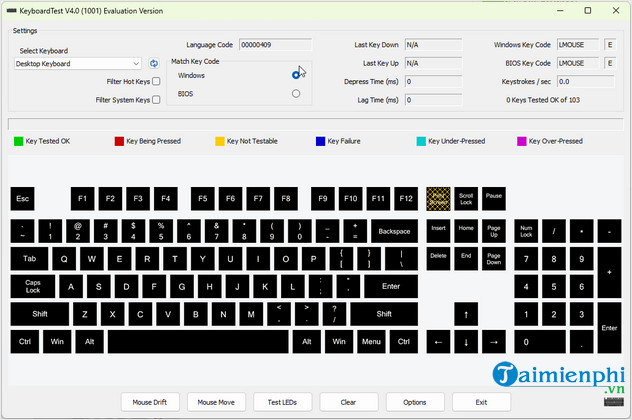
Download KeyboardTest - Phần mềm Tiện ích giúp kiểm tra bàn phím nhanh chóng
KeyboardTest có chức năng nhận diện những thao tác mà người dùng vừa thực hiện trên bàn phím, bạn cần nhấn qua một lượt tất cả các phim để nhận diện xem có phím nào bị lỗi, bị liệt không, hoặc có bị chập phím không. Bạn nhấn vào nút “Clear” để xóa đi các dấu kiểm tra cũ và bắt đầu một lượt kiểm tra mới. Bạn xem bàn phím của bạn có dấu hiệu hỏng hóc không để có phương án bảo trì và thay thế.
KeyboardTest có giao diện mô phỏng lại nguyên vẹn bàn phím của bạn, cho phép bạn tùy chỉnh cách bố trí bàn phím. Theo đánh giá từ nhà sản xuất, ứng dụng này hỗ trợ lên đến 100 bàn phím khác nhau, kể cả những bàn phím thu gọn như của Dell Int và Dell US.
KeyboardTest là ứng dụng giúp bạn kiểm tra các lỗi liên quan đến phần cứng của bàn phím. Khi sử dụng KeyboardTest sẽ chỉ ra ngay cho bạn những lỗi phím bấm mà bạn không thể nhìn thấy bằng mắt thường. Đây là một tiện ích khá hay giúp bạn quản lý tốt các thiết bị phần cứng của hệ thống. Ngoải KeyboardTest bạn có thể download CrystalDiskInfo để kiểm tra ổ cứng cũng như các thông tin liên quan khác như RAM, CPU ... CrystalDiskInfo sẽ khám tổng quát cho ổ cứng của bạn, giúp bạn biết được tình trạng để có cách dùng hệ thống ổn định hơn.
Tương tự CrystalDiskInfo thì CPU Z cũng là một trong những phần mềm giúp bạn xem thông tin chi tiết phần cứng trong máy tính, các driver, nhiệt độ chạy ... để có cách xử lý kịp thời. Dùng CPU Z, bạn sẽ tải về các driver cho máy tính của mình chính xác hơn.
Việc kiểm tra bàn phím xem có bị lỗi hay không bằng KeyboardTest đã được Taimienphi hướng dẫn chi tiết trong các bài viết thủ thuật trước đây, nhiều bạn không cần đọc qua hướng dẫn cũng có thể tự thực hiện được. Còn với bạn thì sao, nếu chưa kiểm tra được, bạn hãy tham khảo cách kiểm tra bàn phím bằng KeyboardTest mà chúng tôi đã chia sẻ nhé.
Mẹo Kiểm tra lỗi bàn phím nhanh với KeyboardTest
Trước tiên bạn cần tải và cài đặt KeyboardTest trên máy tính. Cách cài KeyboardTest rất đơn giản, bạn chỉ cần tải file KeyboardTest mà Taimienphi.vn đã chia sẻ và thực hiện cài KeyboardTest giống nhiều phần mềm khác là xong.
KeyboardTest thể hiện giao diện sử dụng của mình dưới dạng một bàn phím đầy đủ. Việc kiểm tra các phím rất đơn giản đó là bạn chỉ cần click vào các nút trên bàn phím. KeyboardTest sẽ thể hiện một dấu lưới màu xanh ở tất cả các phím còn sử dụng được ngay khi phím đó có phản ứng tốt. Sau khi click xong tất cả mọi phím bằng KeyboardTest, bạn sẽ xác định được ngay phím bị liệt khi dấu kiểm tra màu xanh không hiện lên.
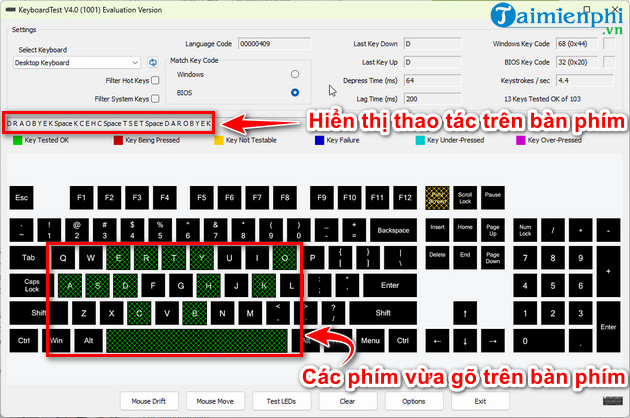
KeyboardTest cũng hỗ trợ kiểm tra luôn chất lượng hoạt động của các phím chuột cũng như nhấn vào nút “Test LEDs” để kiểm tra xem 3 đèn Num Lock, Caps Lock và Scroll Lock còn hoạt động hay không.
Với cách kiểm tra bàn phím, check keyboard bằng KeyboardTest cho laptop, máy tính bạn hoàn toàn có thể yên tâm để mua sản phẩm về để sử dụng mà khỏi lo bị lỗi.